Kutools для Excel 8.10 – Примечания к выпуску
Kutools для Excel 8.10 теперь доступен. Вы можете Обновить до или воспользоваться бесплатной пробной версией этой версии, скачав её отсюда: здесь. Совет: полный набор функций и возможностей, бесплатная пробная версия на 60 дней!
Цель этого обновления — исправить некоторые ошибки. Пожалуйста, свяжитесь с нами если вы столкнулись с какими-либо странными проблемами в работе наших функций или возможностей.
Kutools для Excel
Расширяет возможности Excel более чем на 300
Мощных функций
Kutools для Excel 8.00 теперь доступен. Вы можете обновиться или воспользоваться бесплатной пробной версией этой версии, скачав её отсюда. Совет: полный набор функций и возможностей, бесплатная пробная версия на 60 дней!
 Новые возможности
Новые возможности
Дизайн листа:
Все инструменты Дизайн листа будут отображаться на отдельной вкладке.
Включает следующие инструменты или функции:
A. Блокировка выбора: блокирует выбранные ячейки при защите листа паролем.
B. Разблокировка выбора: разблокирует выбранные ячейки даже при защищенном паролем листе.
C. Выделение разблокированных диапазонов: выделяет разблокированные ячейки листа. Например: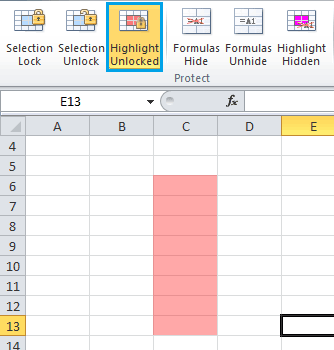
D. Скрытие формул: скрывает формулы в выбранном диапазоне при защите листа. Например: 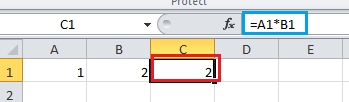
Примените функцию Скрытие формул к ячейке C1, а затем защитите лист паролем. Формула в ячейке C1 будет скрыта следующим образом: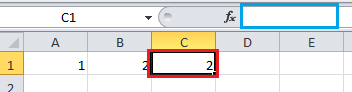
E. Отображение формул: показывает формулы в выбранном диапазоне, даже если лист защищен.
F. Выделение скрытых диапазонов формул: выделяет все ячейки, которые были настроены на скрытие формул при защите листа.
G. Защита листа: использование пароля для защиты листа.
H. Выделение диапазона формул: выделяет все ячейки, содержащие формулы в листе.
I. Выделение имен диапазонов: выделяет все именованные диапазоны в листе.
| J. Настройки: параметры для инструментов дизайна листа. | |
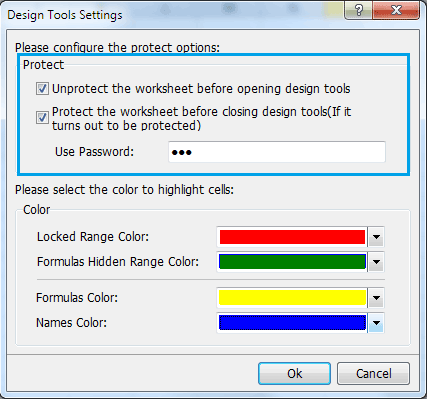 | Разблокировать лист перед открытием инструментов дизайна: Если вы хотите применить инструменты или функции дизайна листа к защищенному листу и эта опция включена, программа попытается разблокировать защищенный лист с помощью пароля, который вы ввели в поле Использовать пароль . Защитить лист перед закрытием инструментов дизайна (если он был защищен): После проектирования защищенного листа с помощью инструментов дизайна, эта опция автоматически использует пароль из поля Использовать пароль для защиты листа. С этими двумя опциями вам не нужно вручную: 1. Разблокировать защищенную книгу перед редактированием 2. Защищать её снова после редактирования. Просто укажите правильный пароль для разблокировки/защиты листа в поле Использовать пароль и отметьте эти две опции. |
Суперфункции:
На данный момент включает только несколько функций. Мы постараемся добавить больше полезных функций в будущих версиях. Если есть функции, которые вы хотели бы добавить, пожалуйста, свяжитесь с нами по адресу sales#extendoffice.com. (Пожалуйста, замените # на @)
Автотекстовая панель:
Автотекст может использоваться для хранения содержимого, такого как диаграммы, формулы, диапазоны и т. д. С помощью этой функции вы сможете быстро создавать листы без необходимости повторного ввода определённых данных.
Вставить в видимый диапазон:
С помощью этой функции вы можете вставлять данные только в видимые ячейки, даже если вставляемый диапазон содержит скрытые ячейки.
Разделение имён:
Эта функция разделяет полное имя на имя, отчество и фамилию.
Извлечение адресов электронной почты:
Эта функция извлекает только адреса электронной почты из выбранного диапазона.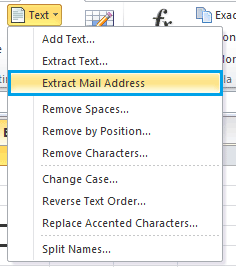
Конвертация между римскими и арабскими числами:
 |  |
Выбор последних ячеек:
С помощью этой функции вы можете быстро выбрать последнюю ячейку используемого диапазона, последнюю ячейку последней строки и последнюю ячейку последнего столбца. Например, в следующем диапазоне: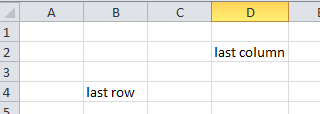
Последняя ячейка диапазона используется:
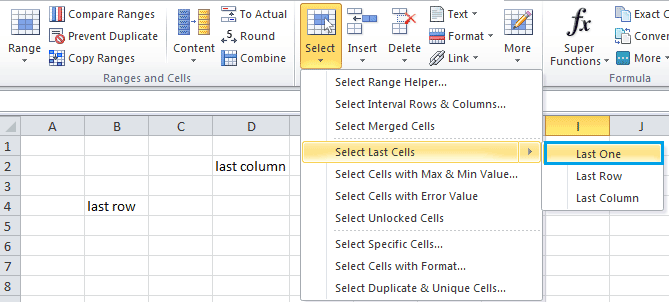 |
 |
Последняя ячейка последней строки:
Последняя ячейка последнего столбца:
Массовое добавление кнопки выбора:
 | 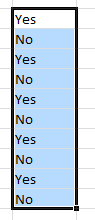 | 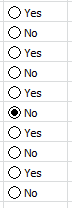 |
Массовое удаление кнопки выбора: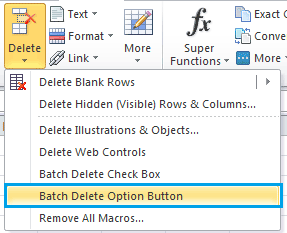
Закрепить области на нескольких листах:
С помощью этой функции можно закрепить области на нескольких листах и оставить часть листа видимой при прокрутке в другую область листа.
Снять закрепление областей на нескольких листах: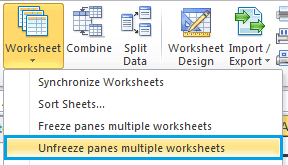
 Улучшено
Улучшено
1. Все диалоговые окна будут автоматически подстраиваться под размер шрифта вашей системы, что делает их удобнее для чтения и применения функций.
2. Некоторые диалоговые окна функций можно изменять в размере, перетаскивая их. Просто переместите курсор мыши на край диалогового окна. Например:
 |
 |
Полностью новая Панель навигации:
В Панели навигациивы можете перетаскивать и размещать листы в нужном порядке.
Если вы отметили опцию Показывать скрытые листы в списке Листы вы сможете быстро скрывать или отображать листы в Панели навигации.
Список имен файлов:
С помощью этого инструмента вы можете перечислить более 10 000 файлов.
 Исправлено
Исправлено
Когда включена опция Включить предварительный просмотр в разделе Параметры Excel, функция Режим чтения вызывала сбои в предыдущих версиях. 
Лучшие инструменты для повышения продуктивности в Office
Повысьте свои навыки работы в Excel с помощью Kutools для Excel и ощутите эффективность на новом уровне. Kutools для Excel предлагает более300 расширенных функций для повышения производительности и экономии времени. Нажмите здесь, чтобы выбрать функцию, которая вам нужнее всего...
Office Tab добавляет вкладки в Office и делает вашу работу намного проще
- Включите режим вкладок для редактирования и чтения в Word, Excel, PowerPoint, Publisher, Access, Visio и Project.
- Открывайте и создавайте несколько документов во вкладках одного окна вместо новых отдельных окон.
- Увеличьте свою продуктивность на50% и уменьшите количество щелчков мышью на сотни ежедневно!
Все надстройки Kutools. Один установщик
Пакет Kutools for Office включает надстройки для Excel, Word, Outlook и PowerPoint, а также Office Tab Pro — идеально для команд, работающих в разных приложениях Office.
- Комплексный набор — надстройки для Excel, Word, Outlook и PowerPoint плюс Office Tab Pro
- Один установщик, одна лицензия — настройка занимает считанные минуты (MSI-совместимо)
- Совместная работа — максимальная эффективность между приложениями Office
- 30-дневная полнофункциональная пробная версия — без регистрации и кредитной карты
- Лучшее соотношение цены и качества — экономия по сравнению с покупкой отдельных надстроек